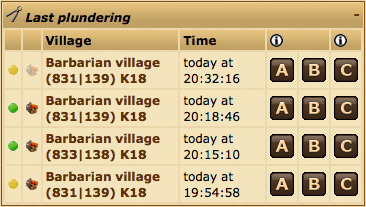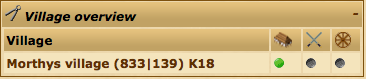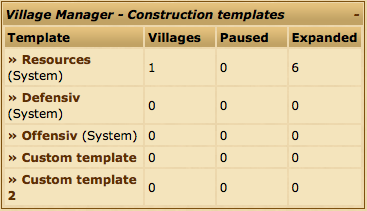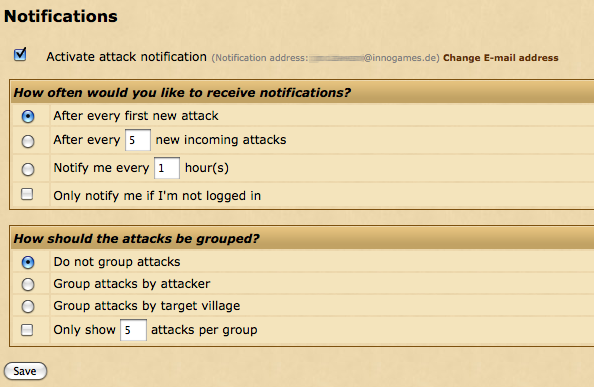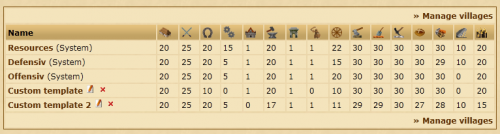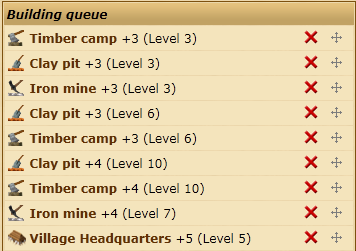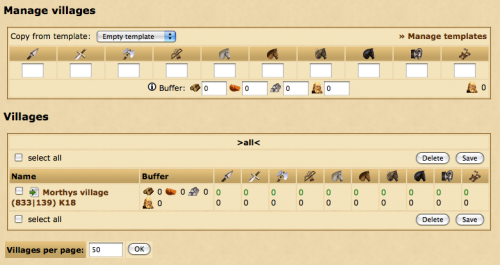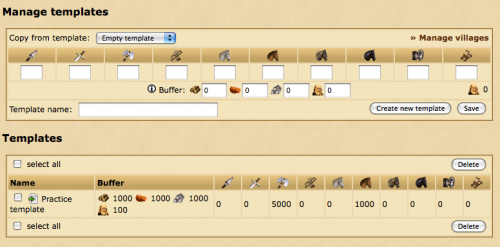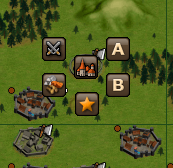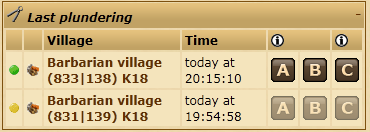Kontoadmin: Forskjell mellom sideversjoner
| Linje 237: | Linje 237: | ||
For å slette handelsruter kan du enten klikke på ''slett' som står ved siden av handelsruten eller krysse av i checkboksene ved siden av de handelsrutene du ønsker å slette - klikk på ''slett'' knappen under etterpå. | For å slette handelsruter kan du enten klikke på ''slett' som står ved siden av handelsruten eller krysse av i checkboksene ved siden av de handelsrutene du ønsker å slette - klikk på ''slett'' knappen under etterpå. | ||
= | = Farmeadmin = | ||
Farmeadmin gir deg muligheten til å lettere sende farmeangrep på barbarlandsbyer/gråbyer rundt deg. Du kan gjøre dette enten ved å gå innpå kartet eller via nye angrepsrapporter i kontoadmin oversikten. | |||
Du kan opprette to maler som kan inneholde forskjellige kombinasjoner av tropper som skal sendes som farmeangrep. For å gjøre dette enkelt har vi kalt disse '''A''' og '''B'''. | Du kan opprette to maler som kan inneholde forskjellige kombinasjoner av tropper som skal sendes som farmeangrep. For å gjøre dette enkelt har vi kalt disse '''A''' og '''B'''. | ||
Sideversjonen fra 8. jun. 2011 kl. 04:19
Kontoadmin er en betalt utvidelse til premiumkontoen som har som funksjon å hjelpe deg og holde styr på kontoen din når du begynner å få en stor konto. Når det er sagt så er den kun gyldig fra du får 20 landsbyer.
Du kan aktivere Kontoadmin ved å bruke premiumpoeng. For å aktivere gjør du følgende; klikk på "premium" menyen inne på spillet og klikk på "kontoadmin" som skal ligge i den listen.
Oversikt
Kontoadmin sitt oversiktsvindu gir deg informasjon om statusen til din kontoadmin og forteller deg hva den foreløpig jobber med. Hver boks inneholder informasjon om forskjellige deler av din kontoadmin, og du kan "dra og slipp" for å få alt i den rekkefølgen du selv ønsker.
Ved å klikke på verktøysikonet som vises oppe i venstre hjørne i en av disse boksene, vil la deg justere nummeret på antall oppføringer i oversikten.
Siste plyndringer
Denne widjet kan bli brukt samtidig som Farme assistent for å lettere kunne sende nye farmeangrep til byer du nettopp har plyndret. Den viser også barbarlandsbyer/gråbyer som du nettopp har angrepet og plyndret ressurser fra.
For mer informasjon om A, B og C ikonene, vennligst sjekk ut Farme assistanse hjelp.
Landsbyoversikt
I landsbyoversikt panelet vil fargede prikker indikere statusen på din troppeadmin, landsbyadmin og markedsadmin. En grønn prikk betyr at admin er aktiv på den byen. En grå prikk betyr at ingen ordrer har blitt gitt og en gul prikk betyr at landsbyen blir administrert, men at den foreløpig står på pause.
Klikking på en grønn eller gul prikk vil pause/restarte admin for en landsby og klikking på en grå prikk vil ta deg til den relevante admin for den landsbyen.
Byggemaler
Oversikten for byggemaler gir deg en oversikt over alle dine landsbyadmin maler.
Du kan se antall landsbyer som er tildelt til hver mal, hvor mange som er satt på pause og antall bygningsoppgraderinger som har blitt lagt i kø.
Advarsler og anbefalinger
La oss si at din gård er full eller at varehuset ditt er helt fullt, da vil du kunne få beskjed om det her.
Varslinger
I varslingsvinduet kan du sette opp kontoadmin til å sende deg en e-mail når du har nye innkommende angrep. For å aktivere angrepsvarslinger krysser du av i boksen hvor det står "aktiver angrepsvarsling". Når du klikker der vil du også få muligheten til å finpusse dine valg.
Valgene er lagt opp i to grupper.
Hvor ofte ønsker du å motta dine varslinger?
Den aller første delen av skjemaet handler om vilkår som sier at du ønsker å motta varslinger ved angrep.
| Etter hvert nye angrep | Du vil bli varslet når ditt antall innkommende går fra 0 til 1. |
| Etter hver (xx) nye innkommende angrep | Du vil motta en varsling hver gang (xx) nye angrep blir sendt på dine landsbyer. |
| Varsle mer hver (xx) time. | Du vil motta en varsling per antall (xx) av timer spesifisert. |
| Kun send varsling dersom jeg ikke er logget inn. | Dersom huket av vil du kun motta varsling dersom du ikke er logget på. |
Hvordan skal angrepene grupperes?
This part of the form handles what you would like to see displayed in your attack Denne delen av skjemaet tar for seg hvordan du ønsker at dine angrepsvarslinger skal bli vist.
| Ikke grupper angrepene | Angrepene vil bli vist i rekkefølge, men uten gruppering. |
| Grupper etter angriper | Angrepene vil bli vist i forhold til navnet på angriperen. |
| Grupper angrepene etter landsbyen som blir angrepet | Angrep vil de gruppert i forhold til den landsbyen som blir angrepet. |
| Kun vis (xx) angrep per gruppe. | Denne varslingen vil kun inneholde det nummeret som du velger (xx) for angrep i hver gruppe. |
Landsbyadmin
Landsbyadmin kan bli brukt til å automatisere din bygningskøer i dine landsbyer. Du kan velge det eksaks nivået du ønsker på en bygning, og du kan velge rekkefølgen dette skal bli fullført på ved å bruke malsystemet.
Administrer maler
Som vanlig når du åpner din landsbyadmin vil du se administrer landsbyer vinduet. For å administrere dine maler må du klikke på administrer maler.
Systemmaler
Spillet tilbyr tre standard maler som du står fritt til å bruke. Disse kan ikke bli endret eller slettet.
Systemmalene er:
- Ressurser - går etter å bygge opp ressursene til nivå 30 først.
- Defensiv - for landsbyer som produserer forsvarstropper.
- Offensiv - for landsbyer som produserer angrepstropper.
Opprett dine egne maler
Du kan lage egendefinerte maler dersom ingen av de standardmalene møter dine krav. For å gjøre dette er du nødt til å skrive inn et navn på malen under "opprett mal" seksjonen og velger så enten å starte helt fra bunn ved å kopiere fra en tom mal eller kopiere fra en allerede eksisterende mal.
Under "opprett mal" seksjonen vil du finne en liste over dine eksisterende maler. Bygningsniået som er vist i malen er det nivået som blir å være når landsbyadmin er ferdig med jobbingen på dine landsbyer.
Du kan klikke på ![]() ikonet for å gi nytt navn til en mal eller på
ikonet for å gi nytt navn til en mal eller på ![]() ikonet for å slette. Husk at systemmaler ikke kan gis nytt navn på eller slettes.
ikonet for å slette. Husk at systemmaler ikke kan gis nytt navn på eller slettes.
For å se på eller endre rekkefølgen på en mal er det bare å klikke på navnet til malen.
Redigere maler
Akkurat som forrige side vil oversiktssiden vise sluttmål for hver bygning.
Under dette vil bygningskøen vise den rekkefølgen bygningene vil bli oppgradert i.
Elementene i bygningskøen listen vil vise bygningene som skal bli oppgradert, hvor mange nivåer den skal bli oppgradert og hvilket nivå bygningen vil være på etter oppgraderingen er fullført.
Du kan fjerne oppgraderinger fra køen ved å klikke på ![]() ikonet. Dersom du ønsker å endre rekkefølgen på køen kan du klikke og dra på
ikonet. Dersom du ønsker å endre rekkefølgen på køen kan du klikke og dra på ![]() ikonet.
ikonet.
Men i motsetning til andre deler av spillet du har slettet/endret rekkefølgen på så blir ikke dine endringer øyeblikkelig lagret. Du er nødt til å klikke på "lagre" som du finner under til å lagre dine endringer! Du er også nødt til å klikke på lagre etter at du har lagt til nye ordrer.
Du har også muligheten til å la landsbyadmin rive ned en bygning som har høyere nivå enn hva sluttnivået i din mal er. Landsbyadmin vil kun gjøre dette for deg dersom hovedkvarteret er på nivå 15 og at landsbyen sin lojalitet er 100%.
For å legge til nye bygninger i bygningskøen kan du bruke legg til ordre som er på bunnen av siden.
Landsbyadmin vil sette byer i kø som vist på bildet. Dette betyr at dersom du legger til 20 oppgraderinger av brakker samtidig, er det nettopp det landsbyadmin vil gjøre før den går videre til neste bygning på listen. Dersom du derimot legger til to nivå på brakker, så to på smia og deretter repeterer dette ti ganger så vil landsbyadmin oppgradere begge bygningene ganske likt.
Tildele maler til og administrering av landsbyer
Du kan tildele maler til landsbyer eller administrere landsbyer via administrer landsby vinduet.
Tildeling eller fjerning av maler til en landsby
For å tildele en mal til en eller flere byer må du først velge dem ved å krysse av i checkboksen til venstre for landsbynavnene.
Derfra er du nødt til å være sikker på at bruk mal er valgt i rullemenyen, velg så en mal fra listen og klikk bekreft.
Du kan sjekke at malen ble tildelt ved å se på status. Dersom den er aktiv i den byen du valgte skal det nå stå aktiv.
For å fjerne en mal fra en by kan du gjøre akkurat det samme som over, bare at du da velger fjern i stedet.
Du kan også tildele en mal til en landsby ved å gå via hovedkvarteret og klikke på landsbyadmin. Herfra kan du velge en mal fra listen i endre mal menyen.
Å pause og fortsette kontoadmin
Dersom du ønsker å lagre dine ressurser i en landsby er det mulig å pause landsbyadmin uten å måtte være nødt til og fjerne malen først.
Du finner dette valget i samme menyen som hvor du fjerner maler. Eneste du trenger å velge er pause eller fortsett.
Du kan også rett og slett bare klikke på pause eller fortsett direkte i status kolonnen for den landsbyen.
Generelle notater
Landsbyadmin vil periodevis sjekke din bygningskø og legge til nye oppgraderinger dersom mulig. Det kan ta noen minutter for landsbyadmin starter en bygningskø etter at du har lagt til en mal.
Admin kan ikke omgå bygninger, befolkning eller ressurs krav.
Dersom en landsby sitt varehus ikke er stort nok for neste oppgradering, vil landsbyadmin prøve å sette varehuset inn i bygningskøen. Det samme går for gården!
Landsbyadmin tillater deg å ha opptil 50 bygningsordrer i hver by. Når den er fullført er du selv nødt til å reaktivere den igjen.
Troppeadmin
Troppeadmin lar deg automatisere rekrutteringen av tropper ved å velge hvor mange enhter du ønsker skal rekrutteres i hver by. Dersom ressursene som trengs er tilgjengelig vil troppeadmin automatisk rekruttere disse enhetene for deg.
Du kan legge til antall tropper direkte til en landsby, eller så kan du opprette og lagre en mal til senere bruk.
Bruke troppeadmin til å rekruttere tropper
I "administrer landsbyer" panelet på toppen av troppeadmin vinduet kan du legge inn antall tropper du ønsker skal bli bygd totalt i den landsbyen. Du kan også sette en buffer om du ønsker som reserverer ressurser eller befolkningsplass. Så snart du er fornøyd med dine valg kan du velge hvilke byer disse troppene skal bli lagt til på. Klikk så på lagre for å starte rekrutteringen.
Dersom du har opprettet maler (se under for å se hvordan dette gjøres) kan du legge disse til de landsbyene istedet for å manuelt skrive inn antall tropper hver gang. På toppen (administrer landsbyer panelet) velg den malen du ønsker å bruke fra menyen. Velg så deretter de byene du ønsker skal bruke denne malen.
Det tar normalt sett noen minutter før rekrutteringen starter dersom du har nok ressurser og gårdplass ledig.
Buffer
Du kan nå velge å reservere befolkningsplasser eller ressurser sånn at det ikke kan bli brukt opp av troppeadmin. For eksempel så kan du setter befolkningsbuffer til 100, og det betyr at 100 befolkningsplasser alltid vil bli holdt ledig og troppeadmin vil slutte å rekruttere når du kun har 100 befolkningsplasser igjen.
Oppretting og redigering av egne maler
For å redigere maler eller å opprette nye, klikk på administrer maler som du kan finne en link til i din troppeadmin.
Oppretting av ny mal
Legg inn ønsket antall tropper og gi malen et navn i "mal navn" feltet. Du kan også sette en buffer for denne malen! Så snart du har gjort alt dette klikker du på "opprett ny mal" for å lagre din ny mal.
Redigering av allerede eksisterende mal
For å redigere en mal, klikk da på det grønne redigeringsikonet ved siden av navnet til malen. Dette til sette inn informasjonen om malen i området under. Rediger antall tropper og buffer hvis nødvendig. Trykk deretter på lagre.
Tildeling av maler
Når du har opprettet en mal kan du tildele denne til en landsby for å få den til og rekruttere tropper. Du kan gjøre dette via troppeadmin sin startside.
I topp panelet ("administrer landsbyer" panelet) velger du den malen du ønsker å bruke fra menyen. Kryss så av de byene du ønsker å benytte malen på. Husk å klikke på lagre etter du er ferdig.
Sletting av maler
For å slette en mal klikker du bare i boksen ved siden av malen sin navn, og klikk på "slett".
Markedsadmin
Markedsadmin lar deg sette opp automatiserte ressurs leveranser mellom dine egne landsbyer som blir sendt til egendefinerte tider.
Oppretting av ny handelsrute
Vennligst noter at når du oppretter en handelsrute vil sender landsbyen være den landsbyen du på det tidspunktet har valgt.
For å opprette en ny handelsrute kan du enten sette inn koordinatene til landsbyen i destinasjon seksjonen eller bruke favoritter, dine egne eller historie linkene til høyre.
Neste du må gjøre er å skrive inn antall ressurser som skal bli overført i ressurs seksjonen.
Til slutt kan du velge når ressursene skal bli sendt. Du kan velge hvilken som helst dag i uken og du er nødt til å velge hvilken tid på dagen overføringen skal bli gjort.
Ressurser vil bare bli sendt dersom landsbyen har nok ressurser og handelsmenn tilgjengelig.
Visning og sletting av handelsruter
Så snart du har opprettet handelsruter kan du sjekke disse i en liste på bunnen av siden. Du kan også se når neste planlagte sending er for å sjekke at du har skrevet inn riktig dag og tidspunkt.
Det er foreløpig ikke mulig å redigere en handelsrute.
For å slette handelsruter kan du enten klikke på slett' som står ved siden av handelsruten eller krysse av i checkboksene ved siden av de handelsrutene du ønsker å slette - klikk på slett knappen under etterpå.
Farmeadmin
Farmeadmin gir deg muligheten til å lettere sende farmeangrep på barbarlandsbyer/gråbyer rundt deg. Du kan gjøre dette enten ved å gå innpå kartet eller via nye angrepsrapporter i kontoadmin oversikten.
Du kan opprette to maler som kan inneholde forskjellige kombinasjoner av tropper som skal sendes som farmeangrep. For å gjøre dette enkelt har vi kalt disse A og B.
Oppretting av ny mal
To create a new template click on New template underneath the Edit Templates section. A new section should appear on the right side of the page.
You can give your template a description to allow yourself to easily identify it in the future.
Once you've entered the desired troop combinations click Save to add the new template.
Editing or deleting a template
If you need to change the description or troops inside of a template you can edit it by clicking on the template description under the Edit Templates' section.
If you'd prefer to delete a template and start over from scratch you can click the red cross to the right of the template description.
Using the Farm Assistant from the map
Once you've set up one or two templates you can now use the Farm Assistant on the map. Note that you must have the Context menu enabled.
When clicking on a barbarian village you should now notice new icons labeled A and B. These correspond with the templates you created from within the Farm Assistant area. To send an attack simply click on the icon and the troops will be sent with no confirmation required.
Note that this only works on barbarian villages. It is not possible to attack a player owned village without going to the rally point and confirming the attack.
Using the Farm Assistant from the Account Manager overview
You can also use the Farm Assistant to send troops based on your recently received reports. You can do this from the Most recent plunders widget on the Overview.
The widget will show a list of recently received reports where you have attacked a barbarian village and looted resources.
Like the map, you can click on either A or B to send troops from one of your templates to the village.
There is also a C icon, which has a special functionality and does not relate to any of your templates. Clicking on C will use your most recent scout report to attempt to calculate and send the right amount of troops to loot all of the village's resources. You will receive a popup with the exact amount of troops sent.
You can only use the C icon if you have recently scouted the village.